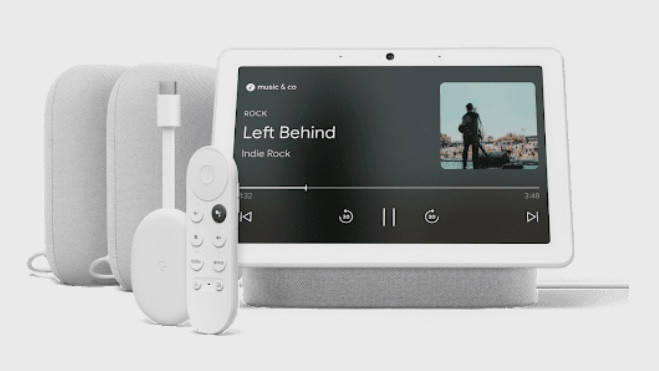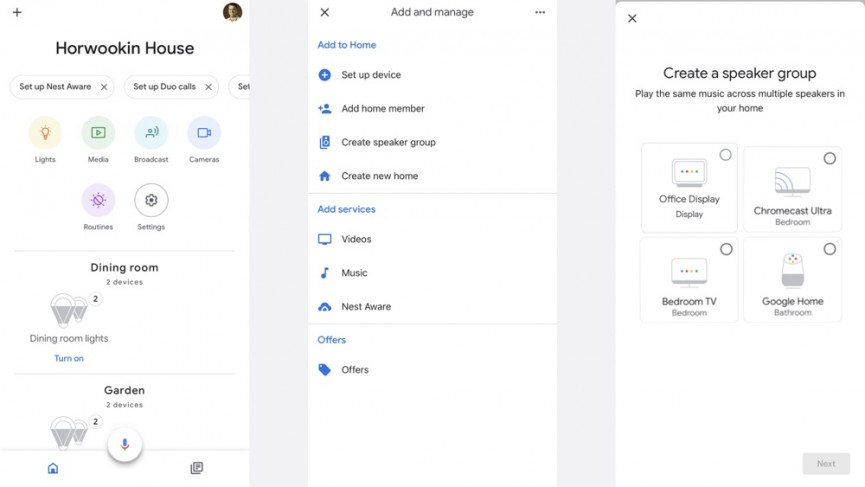Google Home’i mitme ruumi muusika seadistus on selgitatud: Nest, Chromecast ja palju muud
Teile võidakse andeks anda, kui arvate, et Google Home'i või Nesti nutikõlarite mitme ruumi muusika seadistamine ei pruugi olla võimalik.
Kui mõtlete parimatele mitme ruumi kõlaritele, mõtlete tõenäoliselt Sonose süsteemile või mõnele muule tipptasemel helibrändile – kuid see pole enam nii.
Nii Google kui ka Amazon võimaldavad teil ühendada ühendatud kõlarid, et luua oma maja ümber hääljuhtimisega mitmetoaline helisüsteem.
Olenemata sellest, kas teil on vanad Google Home'i nutikõlarid, Nest Audio, mõned Google Nest Minis, kolmanda osapoole assistendi nutikõlarid või sisseehitatud Chromecastiga kõlarid, saate Google'i mitme ruumi süsteemiga hakkama.
Siit saate teada, kuidas Google Home'i mitmetoalise muusikasüsteemiga alustada.
Mis töötab Google'i mitme toaga?
Kõik Google'i või Nesti kaubamärgiga nutikõlarid töötavad mitme ruumiga, nagu ka paljud sisseehitatud Google Assistantiga kolmanda osapoole kõlarid.
See on ka Google'i nutikate ekraanide valikul, nagu Nest Hub Max ja 2 põlvkonna Nest Hub. Kõik Chromecasti helikõlarid või sisseehitatud Chromecastiga kõlarid töötavad koos ka mitme ruumi heliseades.
Veelgi parem, Chromecasti dongleid saab lisada ka kõlarite rühmadesse, sealhulgas Google TV toega 4 põlvkonna Chromecast koos Google TV -ga .
Google muutis seadistuse ümber kaubamärgiks "Google'i helimeelelahutus". Kui mahe brändinimi kõrvale jätta, müüb tehnoloogiahiiglane nüüd ka nutikõlarite ja -seadmete komplekte, et seadistada Google Store'is teie mitmetoaline süsteem.
Siin on nimekiri kõlaritest ja AV-süsteemidest, mida saate Google Home'i mitmetoalises muusikasüsteemis kasutada.
- Google Home
- Google Home Max
- Google Nest Mini
- Google Home Mini
- Nest Audio
- Nest Hub
- Nest Hub Max
- JBL Link 300
- Sony LF-S50G
- Marshall Stanmore II
- Marshall Uxbridge'i hääl
- Audio Pro C10 MkII
- Onkyo TX-NR696
- Onkyo TX-RZ840
- Sony STR-DN1080
- Sony STR-ZA810ES
- Sony SRS-RA3000
- Integreeritud DSX-3
- Integra DRX-7.1
Paigutage kõlarid oma maja ümber
Alustamiseks rühmitage kõlarid või "heliseadmed". Soovitame kulutada veidi aega, et otsustada, kuhu iga kõlari esmalt soovite – saate seadistada ka stereopaari, kui te ei soovi mitmetoalist või stereopaari mitme ruumi süsteemis.
Mõelge ka sellele, kus asuvad häälkäsklusega nutikõlarid muusika juhtimiseks, kui teil on assistendi ja Chromecasti sisseehitatud kõlarid.
Google'i põhilised mitme ruumi juhtnupud
Lihtsaim viis alustamiseks on lihtsalt oma kõlareid häälega juhtida.
Teadsite juba, et võite Google'i või Nesti nutikõlarist kuuldeulatuses öelda selliseid asju nagu "Ok Google, mängi Metallicat" või "Ok Google, mängi klassikalist muusikat", eks?
Kas teadsite ka, et saate oma muusikat liigutada hääle abil – "Ok Google, teisalda muusika kööki" ja nii edasi? Google nimetab seda "vooedastuseks".
Saate seda edasi viia, öeldes: "Ok Google, esita muusikat kõigis minu kõlarites" või saate olla täpsem, kasutades eelseadistatud kõlarirühmi.
Seadistage Google'i nutikõlarite helirühmad
Eeldades, et olete üksikud kõlarid juba seadistanud ja paigutanud, avage oma telefonis/tahvelarvutis rakendus Google Home ja veenduge, et kõik – kõik kõlarid ja mobiilseade – on ühendatud samasse WiFi-võrku.
Puudutage vasakus ülanurgas plussmärki ja seejärel nuppu Loo kõlarite rühm, mis näitab teile võrgu kõlareid.
Lisage soovitud kõlarid ja heliseadmed (st Chromecastid) gruppi ja pange neile nimi – mõelge "alumine korrus", "ülakorrus", "pidu" ja nii edasi.
Rühma jaoks on vaja vähemalt kahte seadet ning hääljuhtimise kasutamiseks ja isiklikele eelistustele juurdepääsuks peate grupi linkima ka oma Google'i kontoga.
Samuti märkate, et rakenduse Google Home avakuval kuvatakse teie kõlarid (ja muud seadmed) ruumides, nt „Elutuba" ja „Vannituba”, mis on mugav viis neile pilgu heitmiseks.
Juhtige oma gruppe häälega
Põhimõtteliselt on need samad Google Assistanti käsud, mis ühe kõlari puhul – ja ilmselgelt peate rääkima kõlariga, millel on kaugvälja mikrofonid ja sisseehitatud assistent; te ei saa kõigi sisseehitatud Chromecastiga seadmetega rääkida.
- "Hey Google, play Wine Goes In kõigis kõlarites"
- "Ok Google, mängi kontori kõlarites Elton Johni"
- "Ok Google, seadke helitugevus 5 allkorrusel"
- „Ok Google, esita/peata/jätka/peata/esita järgmine lugu kodugrupis”
Kui soovite segada ja sobitada hääl- ja nutitelefoni juhtnuppe, saate oma muusikat juhtida, vajutades rakenduses (nt Spotify) Cast-nuppu ja tehes sealt asju.
Kui olete põhitõed omandanud, saate teha ka näiteks Google'i kodurutiini, et teie mitme ruumi kõlarid hakkaksid koju jõudes muusikat mängima.
Nüüd saate selle isegi ajastada, et teie äratusmuusika hakkaks mängima hommikul kindlal kellaajal.
Mitme ruumi juhtimine Google Nest Hubsis
Google'i assistendi ja Nest Home'i kõlaritega mitme ruumi heli on hiljuti palju lihtsam tänu assistendi toega nutiekraanidele.
Google Assistanti nutikaid kuvareid, sealhulgas natiivseid ekraane, nagu Nest Hub, või kolmandate osapoolte, näiteks Lenovo või JBLi jõupingutusi, on värskendatud, et hõlmata mitme ruumi helijuhtimisekraane.
Sarnaselt sellele, nagu näete rakenduses Sonos S2 või spetsiaalsetel ekraanidel nagu Control 4, saavad kasutajad Google Assistanti nutikõlareid rühmitada, lisada uusi, valida muusikat ja juhtida muusika voogesituse helitugevust. mis tahes ruumides, kus neil on seadmed seadistatud.
See uus mitme ruumi juhtimisliides on äsja maandus kõikidele Nest Hubidele, Nest Hub Maxile ja teistele ühilduvatele Assistendi toega nutiekraanidele ning meid teavitatakse, et samad funktsioonid lisatakse lähikuudel rakendusse Google Home.
Muusika, taskuhäälingusaated, raadio ja palju muud
See mitme ruumi heli taasesitus ei piirdu ainult Google'i enda muusika voogesituse platvormidega; saate juhtida muusikat, taskuhäälingusaadet ja raadioesitust ka Spotify, SiriusXM ja Pandora kaudu.
Helitugevuse reguleerimisega seotud probleemid
Pärast Google'i juriidilisi probleeme Sonose osas muutus 2022. aasta alguses kõlarirühmade helitugevuse reguleerimine Google'i mitmetoalises muusikaseades tegelikult pisut keerulisemaks.
Kõlarirühmade helitugevuse reguleerimiseks peate võib-olla nüüd reguleerima iga kõlarit eraldi, selle asemel, et kasutada rühma helitugevuse regulaatorit.
Kui teil tõesti ei vea, peate võib-olla kasutama rakendust Device Utility (DUA), et viia lõpule toote installimine ja värskendused, et teie kõlarid saaksid Google'i mitme ruumi muusika saatel laulda ja tantsida.